AzPainter2を使おう〜HOMEへ > 写真補正・加工 > 二重ラインの波形フレーム
二重ラインの波形フレーム
見た目よりずっと簡単にできる、ちょっと裏技的な作り方の波形フレームです。

加工に適した写真を選ぶ

二重ラインは白で入るので、背景が暗めの写真を選びましょう。
枠線を描いて加工する
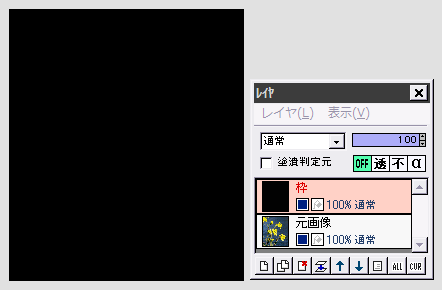
元画像の上にレイヤを追加して「枠」とし、全体を黒で塗りつぶします。
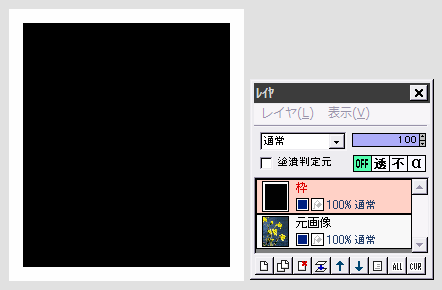
描画色を白にします。
「フィルタ」⇒「描画」⇒「枠線」を、写真の大きさに合わせて適当な太さで実行します。
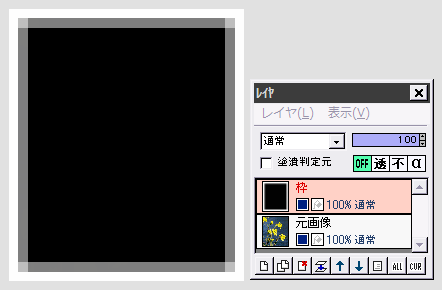
「フィルタ」⇒「ぶれ」を、適当な距離(ぶれの距離が大きければ、二本のラインの間隔も大きくなります)で実行します。
波形にして輪郭を取り出す
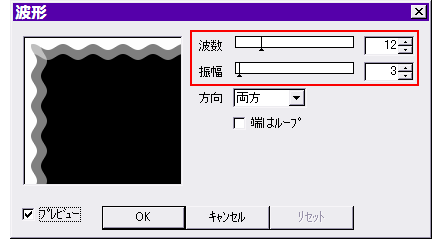
「フィルタ」⇒「変形」⇒「波形」をクリックします。
プレビューを見ながら「波数」と「振幅」を適当にセットしてOKします。
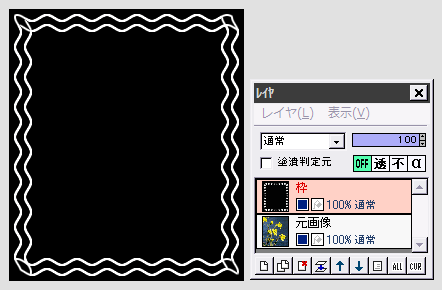
「フィルタ」⇒「輪郭抽出」⇒「Sobel」を実行すると、左図のように白い波形のラインになります。

枠レイヤの合成モードを「スクリーン」にすると、元画像と合成されます。
これで出来上がりです。
枠線の幅、ぶれの距離、波形の設定値を変えれば、色々なフレームになるので工夫してみましょう。
応用:「波形」の代わりに「放射状ずらし」を使うと・・・

「波形」の代わりに、同じ「変形」メニューの「放射状ずらし」を初期設定のまま実行すると、左図のようになります。
これもなかなか面白いフレームですね。
| 内側に枠線を入れた簡単フレーム | ドット風のオシャレなフレーム | プラスチック風フレーム |
| プリント写真風の白い縁をつける | 集積回路 | レイヤ機能 |